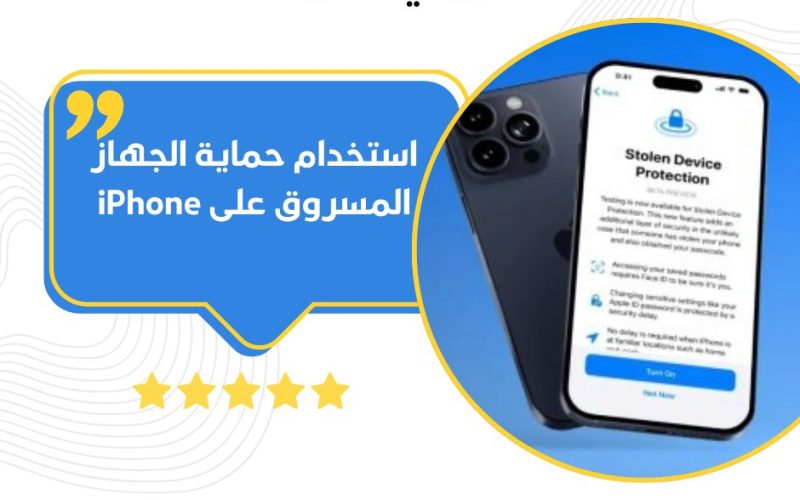
حماية الجهاز المسروق في iOS 17.3 أو أحدث توفر طبقة إضافية من الأمان لحالات سرقة جهاز iPhone الخاص بك. تعمل هذه الميزة على منع الأشخاص الذين يتمكنون من معرفة رمز دخولك من إجراء العمليات الحساسة على جهازك أو حساب Apple ID دون موافقتك. عندما يكون جهازك في وضع حماية الجهاز المسروق، ستحتاج إلى مصادقة بيومترية ناجحة باستخدام بصمة الوجه أو بصمة الإصبع، تتبعها فترة انتظار لمدة ساعة قبل المصادقة البيومترية الإضافية. هذا التأخير الأمني يمنع التغييرات غير المرغوب فيها على إعدادات جهازك التي قد تمنعك من الوصول إلى الجهاز أو حساب Apple ID الخاص بك. تساعد هذه الإجراءات في حماية خصوصيتك وأمان جهازك، وتمنحك الوقت لاستخدام خيارات مثل تطبيق “العثور على iPhone” على iCloud.com إذا كان جهازك مفقودًا أو مسروقًا.
تشغيل حماية الجهاز المسروق
للوصول إلى الإعدادات وتفعيل حماية الجهاز المفقود على iPhone، اتبع الخطوات التالية:
1. انتقل إلى “الإعدادات” على جهازك.
2. اختر “بصمة الوجه ورمز الدخول” إذا كان جهازك يدعم بصمة الوجه، أو “بصمة الإصبع ورمز الدخول” إذا كان يدعم بصمة الإصبع.
3. أدخل رمز الدخول الخاص بك.
4. اسحب لأسفل الشاشة وابحث عن “حماية الجهاز المفقود”، إذا لم تجدها، فقد تحتاج إلى تفعيل بصمة الوجه أو بصمة الإصبع أولاً.
5. قم بتفعيل “حماية الجهاز المفقود”.
6. اختر واحدة من الخيارات التالية:
– “بعيدًا عن المواقع المألوفة” لاستخدام حماية الجهاز المفقود عندما تكون بعيدًا عن المنزل أو العمل.
– “دائمًا” لاستخدام حماية الجهاز المفقود في كل الأماكن.
بهذا، يتم تفعيل حماية الجهاز المفقود على جهاز iPhone الخاص بك.
إيقاف حماية الجهاز المسروق
1. انتقل إلى الإعدادات على iPhone الذي يحتوي على بصمة الوجه:
– اضغط على “بصمة الوجه ورمز الدخول”.
– أدخل رمز الدخول الخاص بك.
2. انتقل إلى الإعدادات على iPhone الذي يحتوي على زر الشاشة الرئيسية:
– اضغط على “بصمة الإصبع ورمز الدخول”.
– أدخل رمز الدخول الخاص بك.
3. اسحب لأسفل واضغط على “حماية الجهاز المسروق”.
4. لإيقاف “حماية الجهاز المسروق”:
– إذا كنت قد قمت بتعيين “حماية الجهاز المسروق” على “بعيدًا عن المواقع المألوفة” ولست في المنزل أو العمل، أو قمت بتعيينه على “دائمًا”، فيجب عليك تعيين تأخير أمني.
– اضغط على “بدء التأخير الأمني” واتبع التعليمات على الشاشة لإتمام الإعدادات.
